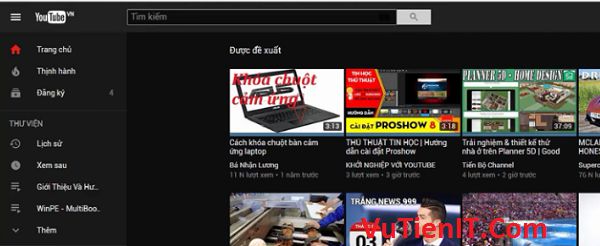
Chào bạn! Trong bài viết này mình xin hướng dẫn bạn một thủ thuật nho nhỏ giúp bạn có thể tùy chỉnh lại giao diện nền sáng mặc định trên trang Web Youtube.Com sang nền tối một cách nhanh chóng chỉ vài thao tác là xong!
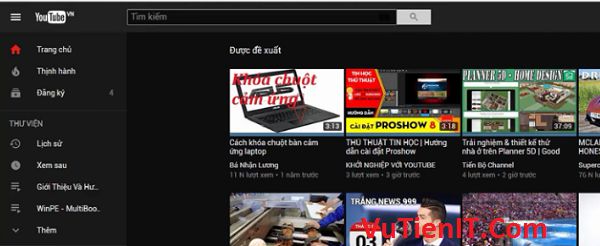
| Giao diện tối có gì HOT?
- Lạ mắt vì bình thường mặc định bạn quyen sử dụng nền màu trắng rồi đúng không.
- Cái đầu tiên đập vào mắt mình đó là nền màu đen các chữ màu trắng tạo sự phân biệt rõ rệt giúp người truy cập dễ dàng nhận biết hơn.
- Cảm giác dịu mắt hơn nhất là khi bạn sử dụng máy tính vào ban đêm cho nên nền tối sẽ giúp bạn dễ quan sát cũng như đỡ mỏi mắt vì nếu mà nền sáng mà xung quanh chỗ bạn nền tối nó ẽ tạo sự tương phản làm mỏi mắt nhanh hơn!
- Hoàn toàn miễn phí vì do Youtube cung cấp mà chính vì vậy bạn cũng không bận tâm lo lắng cài vào nó có nặng máy không? có hại máy không điều này thì bạn không cần lăn tăn vì chính hãng tạo ra cho người dùng mà.
- Bạn có thể cài trên Chrome hoặc Coc Coc nhưng với điều kiện phiên bản trình duyệt bạn đang sử dụng phải lớn hơn hoặc bằng version 57
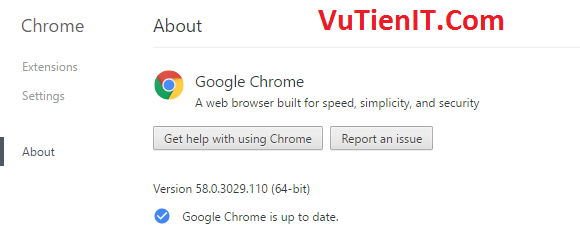
| Hướng dẫn cài giao diện Dark Mode Tối cho Youtube
Mình xin được hướng dẫn bạn cách thiết lập theme Dark một cách nhanh chóng nhất có thể. Tại trang Youtube.com bạn hãy nhấn chuột phải ở khoảng trống màn hình chọn Inspect hoặc bạn cũng có thể nhấn tổ hợp phím Ctrl + Shift + I
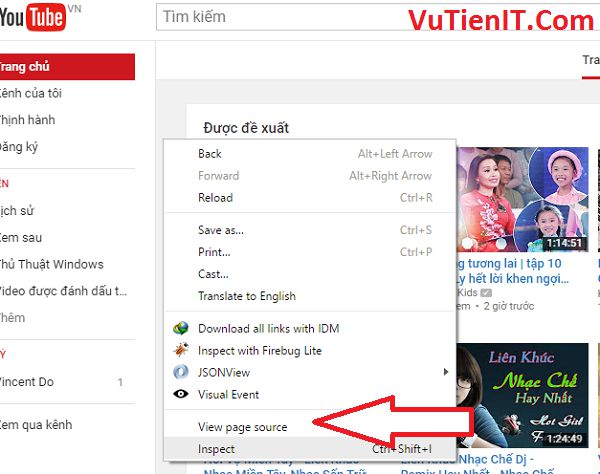
Bạn nhấn sang Tab Console
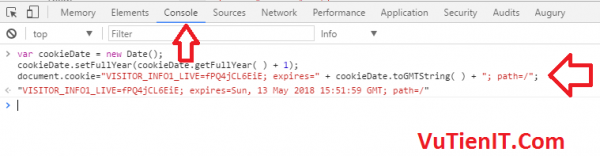
Bạn hãy sao chép đoạn mã dưới đây vào dấu nhắc lệnh ở tab console và nhấn Enter.
var cookieDate = new Date(); cookieDate.setFullYear(cookieDate.getFullYear( ) + 1); document.cookie="VISITOR_INFO1_LIVE=fPQ4jCL6EiE; expires=" + cookieDate.toGMTString( ) + "; path=/";
Hoặc bạn có thể lấy mã trên ở Link mình cung cấp dưới đây!
Sau đó bạn tải lại trang Youtube. Nó chưa chuyển sang giao diện tối đâu. Bạn cần đăng nhập tài khoản youtube hay nói cách khác là tài khoản google trên trang Youtube ý.
Rồi bạn nhấn vào biểu tượng kênh của bạn ở góc trên bên phải màn hình và nhấn vào đó bạn chọn vào Chế độ tối Tắt Bạn nhấn vào đó và bật nó nên là xong.
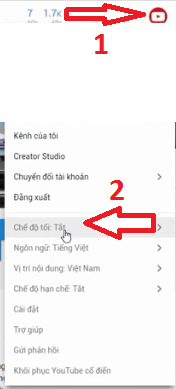
Trong trường hợp bạn không thích sử dụng giao diện tối muốn trở về giao diện sáng mặc định thì cũng hết sức đơn giản. Bạn cũng nhấn biểu tượng kênh youtube của bạn chọn là Khôi phục Youtube cổ điển là xong.
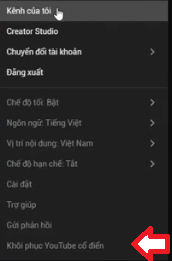
Cũng khá là đơn giản phải không nào. Chỉ vậy một vài thao tác là bạn đã hoàn tất chuyển giao giữa 2 giao diện Dark Light môt cách nhanh chóng tren Youtbe.Com rồi!
Tổng Kết
Như vậy là trên đây mình đã hoàn thành bài viết chia sẻ thủ thuật nho nhỏ giúp bạn biến đổi nền sáng mặc định tren Youtbe thành nền tối chống khá là đẹp và nhanh chóng. Hi vọng rằng bài viết này sẽ đem lại những phút giây thư gian trên Youtube của bạn! Chúc bạn thành công!

Thank you. :):)